Punkt berechnen
Koordinaten eines Schnittpunkts aus einem oder mehreren Punkten, aus einer Gerade oder einem Bogen berechnen:
- Tippen Sie auf
, und wählen Sie Koord.geom. / Punkt berechnen. Wählen Sie dann die für die Berechnung zu verwendende Methode.
-
Geben Sie Namen des Punktes und bei Bedarf den Code für den Punkt ein.
-
Definieren Sie den neuen Punkt passend für die ausgewählte Methode.
- Wenn Sie Referenzpunkte auswählen, wählen Sie diese aus der Karte oder tippen Sie auf
, um weitere Auswahlmöglichkeiten anzuzeigen. Siehe unter So geben Sie einen Punktnamen ein.
- Um zu ändern, wie Strecken berechnet werden, tippen Sie auf Optionen. Siehe unter Koord.geom.-Einst..
 Methode „Richtungswinkel und Strecke“
Methode „Richtungswinkel und Strecke“
- Wählen Sie den Startpunkt (1).
-
Tippen Sie im Feld Startpunkt auf
, um die Messmethode Radial oder Sequentiell auszuwählen.
Wenn Sequentiell gewählt ist, wird der das Feld Startpunkt automatisch mit dem zuletzt gespeicherten Schnittpunkt aktualisiert.
Radial

Sequentiell:

- Stellen Sie für das Feld Azimut‑Ursprung wahlweise „Gitternetz 0°,“ „Geogr. Nord“, „Magnetisch“ oder „Sonne“ (nur GNSS) ein.
-
Geben Sie das Azimut (2) und die horizontale Strecke (3) ein.
Azimutwert ausgleichen:
- Zum Ausgleichen des Azimut tippen Sie im Feld Azimut auf
, um das Azimut mit +90°, ‑90° oder +180° auszugleichen.
- Geben Sie einen Wert in das Feld Delta Azimut ein. Im Feld Berechnetes Azimut wird das mit dem Wert für Delta Azimut ausgeglichene Azimut angezeigt.
- Zum Ausgleichen des Azimut tippen Sie im Feld Azimut auf
- Tippen Sie auf Berechn. Die Software berechnet den Schnittpunkt (4).
-
Tippen Sie auf Speich.
 Methode „Gedrehter Winkel und Strecke"
Methode „Gedrehter Winkel und Strecke"
- Wählen Sie den Startpunkt (1).
-
Tippen Sie im Feld Startpunkt auf
, um die Messmethode Radial oder Sequentiell auszuwählen.
Wenn Sequentiell gewählt ist, wird der das Feld Startpunkt automatisch mit dem zuletzt gespeicherten Schnittpunkt aktualisiert. Die Referenzorientierung für die neuen Punkte ist das berechnete umgekehrte Azimut des Winkels.
Radial:
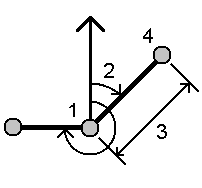
Sequentiell:
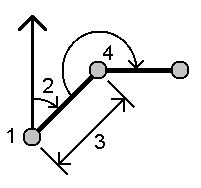
- Referenzorientierung definieren:
- Wählen Sie den Endpunkt. Alternativ können Sie im Feld Endpunkt auf
tippen, das Feld Azimut auswählen und das Azimut (2) eingeben.
- Geben Sie den Winkel ein.
- Wählen Sie den Endpunkt. Alternativ können Sie im Feld Endpunkt auf
- Geben Sie die horizontale Strecke (3) ein.
- Tippen Sie auf Berechn. Die Software berechnet den Schnittpunkt (4).
-
Tippen Sie auf Speich.
 Methode „Schnitt RiWi-Strecke“
Methode „Schnitt RiWi-Strecke“
-
Wählen Sie Punkt 1 (1) und Punkt 2 (3), und geben Sie das Azimut (2)und die horizontale Strecke (4) ein.

- Tippen Sie auf Berechn. Es gibt zwei Lösungen: (5,6) für diese Berechnung.
- Um die zweite Lösung anzuzeigen, tippen Sie auf Andere.
- Tippen Sie auf Speich.
 Methode „Schnitt RiWi-RiWi“
Methode „Schnitt RiWi-RiWi“
-
Wählen Sie Punkt 1 (1) und Punkt 2 (3), und geben Sie das Azimut von Punkt 1 (2) und Punkt 2 (4) ein.

- Tippen Sie auf Berechn. Die Software berechnet den Schnittpunkt (5).
- Tippen Sie auf Speich.
 Methode „Schnitt Strecke-Strecke“
Methode „Schnitt Strecke-Strecke“
-
Wählen Sie Punkt 1 (1) und Punkt 2 (3), und geben Sie die horizontale Strecke von Punkt 1 (2) und Punkt 2 (4) ein.
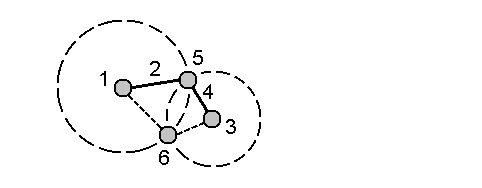
- Tippen Sie auf Berechn. Es gibt zwei Lösungen: (5,6) für diese Berechnung.
- Um die zweite Lösung anzuzeigen, tippen Sie auf Andere.
- Tippen Sie auf Speich.
 Methode „Geradenschnitt“
Methode „Geradenschnitt“
-
Wählen Sie den Startpunkt der Linie 1 (1), den Endpunkt der Linie 1 (2), den Startpunkt der Linie 2 (3) und den Endpunkt der Linie 2 (4).
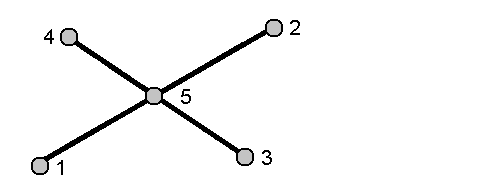
- Geben Sie jede Veränderung in der vertikalen Position als vertikale Strecke vom Ende der Linie 2 (Str. v. Ende) ein.
-
Tippen Sie auf Berechn. Die Software berechnet den Offsetpunkt (5).
Die beiden Linien müssen sich nicht überschneiden, sie müssen aber in einem Punkt zusammenlaufen, wie nachstehend dargestellt.
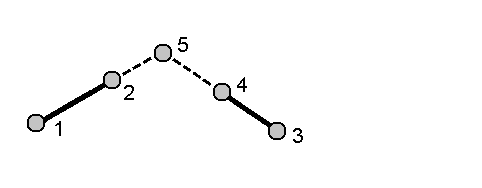
- Tippen Sie auf Speich.
Wenn Sie die Methode Geradenschnitt oder die Methode Von einer Basislinie verwenden und dann den Antennenhöhendatensatz eines Standpunkts ändern, werden die Koordinaten des Offset‑Punkts nicht aktualisiert.
 Methode „Von einer Basislinie“
Methode „Von einer Basislinie“
-
Wählen Sie den Startpunkt (1) und den Endpunkt (2) der Basislinie.

- Geben Sie eine Strecke ein, und wählen Sie die Methode Streckenrichtung (5, 6, 7 oder 8).
- Geben Sie den Offset ein, und wählen Sie die Offsetrichtung (3 oder 4).
-
Geben Sie die vertikale Strecke ein.
Die vertikale Strecke beruht auf der Streckenrichtung. Wenn sich die Richtung auf den Startpunkt bezieht, ist die Höhe des berechneten Punkts gleich der Höhe des Startpunkts plus der vertikalen Strecke. Wenn sich die Richtung auf den Endpunkt bezieht, ist die Höhe des berechneten Punkts gleich der Höhe des Endpunkts plus der vertikalen Strecke.
- Tippen Sie auf Berechn. Die Software berechnet den Offsetpunkt (9).
Wenn Sie die Methode Geradenschnitt oder die Methode Von einer Basislinie verwenden und dann den Antennenhöhendatensatz eines Standpunkts ändern, werden die Koordinaten des Offset‑Punkts nicht aktualisiert.
 Methode „Punkt auf Linie projizieren“
Methode „Punkt auf Linie projizieren“
So berechnen Sie einen Punkt bei einer Position auf einer Linie, die rechtwinklig zu einem anderen Punkt verläuft:
-
Geben Sie den Projektionspunkt ein (1).
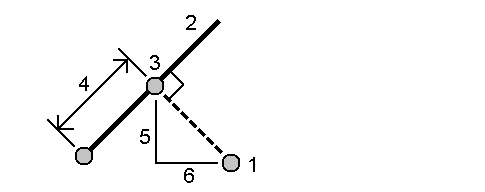
- Geben Sie den Liniennamen (2) ein, oder wählen Sie den Startpunkt und Endpunkt, um die Linie zu definieren.
-
Tippen Sie auf Berechn.
Die Software berechnet die folgenden Werte:
- Koordinaten des Punkts (3)
- Horizontalstrecke entlang der Linie (4)
-
Horizontal- und Schrägstrecke, Azimut, Gefälle, Vertikalstrecke und Delta Hochwert (5) und Rechtswert (6) vom gewählten Punkt (1) zu Punkt (3)
- Tippen Sie auf Speich.
 Methode „Punkt auf Bogen projizieren“
Methode „Punkt auf Bogen projizieren“
So berechnen Sie einen Punkt bei einer Position auf einem Bogen, der rechtwinklig zu einem anderen Punkt verläuft:
-
Geben Sie den Projektionspunkt ein (1).
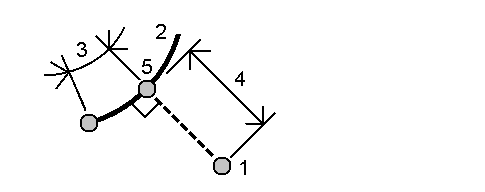
- Geben Sie den Bogennamen oder einen neuen Bogen ein.
-
Tippen Sie auf Berechn.
Die Software berechnet die folgenden Werte:
- Koordinaten des Punkts (5)
- Horizontalstrecke entlang des Bogens (3)
-
Horizontalstrecke vom Bogen (4)
- Tippen Sie auf Speich.
- Wenn Sie Referenzpunkte auswählen, wählen Sie diese aus der Karte oder tippen Sie auf